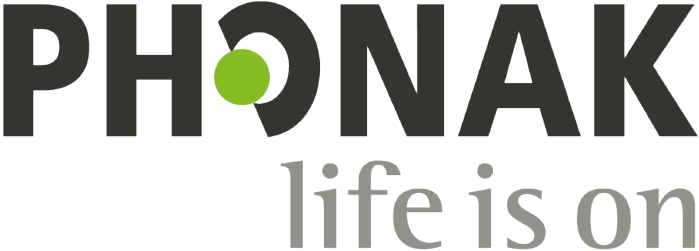よくあるご質問

Q:メインのロジャー マイクロホンによってネットワークに同期できるロジャー機器の数は何個までですか?
A:
- 無制限の数のロジャー受信機
- ロジャー マイクロホン最大35本
- ミキシング ネットワーク モードが選択されている場合はロジャー マルチメディア ハブ最大1台
- ロジャー デジマスター5000最大1台
- ロジャー デジマスター7000最大2台
- ロジャー デジマスター X 最大5台
Q:ロジャー インスパイロがメインになっている既存の教室ネットワークにロジャー タッチスクリーン マイクを統合することは可能ですか?
A:
- はい、ロジャー タッチスクリーン マイクから10cm 以内でロジャー インスパイロから接続を押してください。
- ロジャー インスパイロがロジャー専用モードになっている必要があります。
Q:ロジャー タッチスクリーン マイクがメインになっている教室ネットワークにロジャー インスパイロを統合することは可能ですか?
A:
- はい、ロジャー タッチスクリーン マイクのネットワーク モードで、プライマリ トーカー モードまたはイコール トーカー モードを選択してください。
- 次に、ロジャー インスパイロから10cm 以内でロジャー タッチスクリーン マイクの[Connect]を押してください。
- 注意: ロジャー タッチスクリーン マイク専用機能のミキシングは、この構成では使用できません。
Q:ロジャー タッチスクリーン マイクが教室ネットワークでメインになっていることは、どうやったらわかりますか?
A:画面の左上に「1」と表示されます。
Q:ロジャー受信機をロジャー マイクロホンに接続するにはどうしたらよいですか?
A:
- ロジャー タッチスクリーン マイクとロジャー受信機の両方のスイッチがオンになっていることを確認してください。
- ロジャー タッチスクリーン マイクをロジャー受信機から10 cm 以内のところで持ちます。
- ロジャー タッチスクリーン マイクの接続をタップします。
- 以上の手順を繰り返して、追加のロジャー受信機を接続します。
Q:ロジャー タッチスクリーン マイクは、ロジャー ダイナミック サウンドフィールド教室増幅システムと互換性がありますか?
A:はい、ロジャー タッチスクリーン マイクは、箱から取り出したらすぐに、
[Connect]機能をタップするだけで、フォナック ロジャー ダイナミック サウンドフィールド システムと一緒に使用できます。
Q:ロジャー タッチスクリーン マイクは、その他のメーカーのサウンドフィールド システムと互換性がありますか?
A:はい、ロジャー タッチスクリーン マイクは、その他のサウンドフィールド システムと一緒に使用できます。必要なハードウェアがあります。ロジャー デジマスター X です。ロジャー デジマスター X を
その他のサウンドフィールド システムとケーブルで接続する必要があります。その後、
ロジャー タッチスクリーン マイクの[Connect]をタップして、ロジャー デジマスター X を接続します。
Q:ロジャー ペンかロジャー クリップオン マイクを、ロジャー タッチスクリーン マイクのあるネットワークに接続することはできますか?
A:いいえ、ロジャー タッチスクリーン マイクは、他のロジャー タッチスクリーン マイク、ロジャー パスアラウンド、ロジャー マルチメディア ハブ、ロジャー インスパイロ、ロジャー ダイナマイク、ロジャー オーディオハブを持つネットワークに入ることができます。
Q:ロジャー受信機に名前をプログラムすることはできますか?
A:はい、
ロジャー タッチスクリーン マイクの設定メニューを直接使用して、ロジャー受信機の設定で名前
を選択します。もしくは、無料ダウンロードで入手可能な Roger Upgrader ソフトウェアを使用します。
Q:ロジャー タッチスクリーン マイクでホーム画面に戻るには、どうしたらよいですか?
A:オン/オフボタンを
短く押します。
Q:ロジャー タッチスクリーン マイクが小グループ モードになっているときに、その他のマイクロホンを接続することはできますか?
A:いいえ、小グループ モードになっているときに、その他のマイクロホンをネットワークに接続することはできません。ただし、その他の受信機を取り付けることは可能です。
Q:ロジャー ウォールパイロットを使用して、マイクロホン(ロジャー タッチスクリーン マイクまたはロジャー パスアラウンド)またはハブをネットワークに追加することはできますか?
A:はい、ロジャー ウォールパイロットの前で、装置のいったんオフにしてから再びオンにしてください。
Q:ロジャー ウォールパイロットを使用してネットワークに参加している場合に、ロジャー タッチスクリーン マイクの JoinNet を使用することはできますか?
A:はい、ロジャー ウォールパイロットの前で[JoinNet]をタップしてください。
Q:私のロジャー タッチスクリーン マイクのマイクロホン モード メニューで、ポインティングが淡色表示になっているのはなぜですか?
A:ポインティング モードが必要な場合は、設定メニューから有効にしたり無効にしたりできます。
Q:どの機器が同じネットワークに接続されているかを見ることはできますか?
A:はい、ロジャー タッチスクリーン マイクの[List devices]をタップします。機器が同じネットワーク上にある場合は右側に[Connect]アイコンが表示され、機器名が太字になります。
Q:イージーゲインのスライドの目盛りについて。スライドの各ステップについている数字の意味を教えてください。
A:各+/–ステップは、中央の設定から上下に最大8 dB までの、2 dB ずつの利得変化を表します。中央の設定は、初期状態で設定されている値です。
Q:イージーゲイン機能を同時に複数のロジャー受信機で使用することはできますか?
A:いいえ、ロジャー タッチスクリーン マイクの設定メニューの[Roger receiver settings]を選択してから、[EasyGain level]を選択し、レベルを調整することによって、各ロジャー受信機を個別に調整する必要があります。次のロジャー受信機についても、もう一度「ロジャー受信機設定」を選択してから、[EasyGain level]を選択し、レベルを調整します。
Q:スクリーンセーバーのアクティベーション時間を変更することはできますか?
A:はい、[Settings]アイコンをタップし、
[Display]を選択し、スクリーンセーバーを選択して、適切なアクティベーション時間を選択します。
Q:1つ目のロジャー タッチスクリーン マイクで小グループ モードまたはポインティング モードを有効にすると、ロジャー デジマスターや2つ目のロジャー マイクロホンはそのネットワーク上で有効でなくなるという理解で正しいですか?
A:はい、
そのマルチトーカー ネットワークのすべてのロジャー デジマスターおよび2つ目のマイクロホンが、一時的に自動で無効になります。1つ目のロジャー タッチスクリーン マイクをストラップに戻すと、ネットワークも自動的に回復します。ロジャー デジマスターや2つ目のロジャー マイクロホンは、
再び有効になります。
Q:小グループ モードまたはポインティング モードの使用中には、ロジャー デジマスターや2つ目のロジャー マイクロホンをロジャー タッチスクリーン マイクに接続することはできないという理解で正しいですか?
A:はい、
ロジャー タッチスクリーン マイクで小グループ モードまたはポインティング モードが有効になっている場合、ロジャー タッチスクリーン マイクにはロジャー受信機しか接続できません。
Q:ロジャー X のどの CI プロファイルが CI (人工内耳)に適していますか?
A:CI プロファイル
·オートマチック
·プロファイル1 – 該当なし
·プロファイル2 オプス2
·プロファイル3 ナイーダ CI+コムパイロット/ソネット
·プロファイル4 ネプチューン/ハーモニー/オーリア+8dB イージーゲイン
·プロファイル5 マイクロリンク CI S
·プロファイル6 – 該当なし
·プロファイル7 – 該当なし
·プロファイル8 – 該当なし
·プロファイル9 ニュークリアス5、6
Q:ロジャー X の CI プロファイルの選び方を教えてください。
A:[Settings]アイコンをタップし、ロジャー受信機がロジャー タッチスクリーン マイクから10 cm 以内の位置にあることを確認してから、ロジャー受信機設定メニューを選択し、[CI profile]メニューを選択し、適切なプロファイル(例えばオートマチック)を選択します。
Q:ロジャー タッチスクリーン マイクはアップデートできますか?
A:はい、Roger Upgrader ソフトウェアを使用してください。このソフトウェアは、ウェブサイト Phonakpro.com から無料でダウンロードできます。
Q:ロジャー タッチスクリーン マイクに「しかめっ面」が表示され、30秒後に機器が自動的に再起動されなかったら、どうすればよいですか?
A:機器を手動でリセットするには、[On/Off]ボタンと[Mute]ボタンを同時に8秒間以上長押しします。
Q:[Mass Connect]で接続できるのは受信機だけですか?
A:はい、そうです。[Mass Connect]は、ロジャー受信機の接続にのみ使用でき、ロジャー マイクロホンやロジャー サウンドフィールドには使用できません。
Q:[Mass Connect]で接続できるのは受信機だけですか?
A:はい、そうです。[Mass Connect]は、ロジャー受信機の接続にのみ使用でき、ロジャー マイクロホンやロジャー サウンドフィールドには使用できません。
Q:[Quick]メニューを有効にすると、マイクロホン モードはロックされますか?
A:はい、ロジャー タッチスクリーン マイクがバージョン1.2以降のファームウェアを実行している場合、そうです。[Quick]メニューを有効にする前に選択されていたマイクロホン モード(ストラップまたはオートマチックまたは小グループまたはポインティング)がロックされます。[Quick]メニューを無効にするまでロックされたままとなります。
ロジャー パスアラウンド マイクに関するよくあるご質問
Q:ロジャー タッチスクリーン マイクを使って設定を変更する場合、ロジャー パスアラウンドを再起動する必要がありますか?
A:いいえ、変更は直ちに適用されます。
Q:ロジャー タッチスクリーン モードでプッシュトゥトーク機能を有効にするには、すべてのロジャー パスアラウンド マイクの電源を入れる必要がありますか?
A:いいえ、各ロジャー パスアラウンド マイクに、それぞれの電源が入ったときに変更が適用されます。
Q:[Volume]ボタンを使用してロジャー パスアラウンド マイクのボリュームを変更すると、電源を切った後にデフォルトの設定にリセットされますか?
A:はい、機器の電源を切った後に変更は保存されません。
Q:ロジャー パスアラウンド マイク内でプッシュトゥトーク機能が有効になっているかどうかは、どうやったら確認できますか?
A:インジケータ ランプは、スタンバイのマイクロホンではオレンジ色になり、有効なマイクロホンでは緑色になります。
Q: Can I use the Roger Pass-around with Roger inspiro as Primary microphone in the network?
A: Yes, Roger Pass-around is compatible to Roger inspiro microphone. However some features will not be available: No FM available, No PTT (push-to-talk) mode available. factory settings for Roger Pass-around will be applied: Auto-mute activated. Mute button deactivated. Volume button activated.
Q:ロジャー インスパイロを1つ目のマイクロホンとするネットワークで、ロジャー パスアラウンド マイクを使うことはできますか?
A:はい、ロジャー パスアラウンド マイクは、ロジャー インスパイロ マイクロホンと互換性があります。ただし、一部の機能が使用できなくなります。FM は使用できず、PTT (プッシュトゥトーク)モードも使用できません。ロジャー パスアラウンド マイクの初期設定が適用され、以下のようになります。
[Auto-mute]有効。[Mute]ボタン無効。[Volume]ボタン有効。
ロジャー マルチメディア ハブに関するよくあるご質問
Q:デジマスターがスタンドアロンのメディア送信機として使用されているときに、ロジャー マルチメディア ハブをデジマスターに接続することはできますか?
A:いいえ、ロジャー マルチメディア ハブに接続できるのは、ロジャー受信機だけです。
Q:ロジャー マルチメディア ハブに NewNet を適用する方法を教えてください。
A:[On/Off]ボタンと[Connect]ボタンを同時に8秒間押します。
Q:ロジャー マルチメディア ハブをロジャー マイクロホンに接続することはできますか?
A:いいえ、ロジャー マルチメディア ハブはロジャー受信機にしか接続できません。
Q: ロジャー マルチメディア ハブが音声を放送しているかどうかは、どうやったらわかりますか?
A:まず、補聴器に取り付けられているロジャー受信機から10cm 以内の場所で[Connect]ボタンを押します。
ケーブルで音源をロジャー マルチメディア ハブに接続します。音声の再生を開始すると、[Connect]ボタンの近くにある緑色のインジケータ ランプが点滅します。
Q:1つの教室内で別々の子供に複数のロジャー マルチメディア ハブを使用することはできますか(個別使用)?
A:はい、1つの教室内で、その教室用のネットワーク上で複数のロジャー マルチメディア ハブを使用できます。
Q:ロジャー ウォールパイロットを使用して、ネットワークにロジャー マルチメディア ハブを追加することはできますか?
A:はい、ロジャー ウォールパイロットの前で、装置のいったんオフにしてから再びオンにしてください。
Q: Can Roger WallPilot be used to manage Roger receivers coming into a classroom with Roger Multimedia Hub used in stand-alone only?
A: No. For Roger Multimedia Hub in stand-alone usage each receiver needs to be connected via the connect button on the Roger Multimedia Hub.
Q:スタンドアロンのロジャー マルチメディア ハブをロジャー ウォールパイロットに接続することはできますか?
A:はい、ロジャー ウォールパイロットの近くにあるロジャー ウォールパイロットで[JoinNet]メニューを押します。